როგორ შეამოწმოთ თქვენი ინტერნეტის სიჩქარე iPad-ზე
ნელი iPad შეიძლება ნამდვილად არ იყოს ნელი; ცუდი ინტერნეტ კავშირი შეიძლება იყოს მისი მუშაობის პრობლემების მიზეზი. ამ პრობლემების მოსაგვარებლად, შეამოწმეთ თქვენი iPad-ის ინტერნეტის სიჩქარე. ბევრი აპი ეყრდნობა ვებს და ცუდი კავშირი შეიძლება გავლენა იქონიოს მათზე აპლიკაციები სხვადასხვა გზით.
ეს ინსტრუქციები ვრცელდება გაშვებულ მოწყობილობებზე iOS 10 და მოგვიანებით.
საუკეთესო სიჩქარის ტესტი
თქვენი iPad-ის შესამოწმებლად, ჩამოტვირთეთ Ookla Speedtest მობილური აპლიკაცია. iPad-ზე Wi-Fi-ის სიჩქარის შესამოწმებლად გაუშვით აპი და მიეცით მას გამოყენების უფლება ადგილმდებარეობის სერვისები თუ ითხოვს და შეეხეთ დაიწყეთ ტესტი ღილაკი.
Ookla Speedtest დისპლეი ჰგავს სპიდომეტრს მანქანაში და როგორც ამ სიჩქარის მაჩვენებელს, მას არ სჭირდება მაქსიმალური სიჩქარის დაჭერა სწრაფი კავშირის დასარეგისტრირებლად. არაფერია სანერვიულო, თუ ის არ სრულდება. ეს დამოკიდებულია იმაზე, თუ როგორ იყენებთ თქვენს iPad-ს.
შეამოწმეთ თქვენი კავშირი არაერთხელ, რათა წარმოიდგინოთ თქვენი საშუალო სიჩქარე. შესაძლებელია Wi-Fi-მ შეანელოს რამდენიმე წამი და შემდეგ ისევ დააჩქაროს. გააკეთეთ მრავალი ტესტი ნებისმიერი სხვაობის გამოსათვლელად.
თუ თქვენ მიიღებთ არადამაკმაყოფილებელ სიჩქარეს, მაგალითად, 5 Mbs-ზე დაბალი, გადადით თქვენი სახლის ან ბინის სხვა ადგილას. ჯერ შეამოწმეთ როუტერის გვერდით მდგომი სიჩქარე, შემდეგ გადადით თქვენი საცხოვრებლის სხვა ნაწილებში. როდესაც Wi-Fi სიგნალი გადის კედლებში, მოწყობილობებსა და სხვა დაბრკოლებებში, სიგნალი შეიძლება სუსტი გახდეს. თუ ადგილი არ იღებს სიგნალს ან იღებს ცუდ სიგნალს, გადააყენეთ როუტერი, რათა ნახოთ ეს დააჩქარებს თუ არა კავშირს.
რა არის კარგი სიჩქარე?
სანამ გეტყვით, იღებთ თუ არა კარგ სიჩქარეს, განსაზღვრეთ ინტერნეტ კავშირის გამტარუნარიანობის შესაძლებლობები. თქვენი გეგმის სიჩქარე შეიძლება გამოჩნდეს თქვენი ინტერნეტ სერვისის პროვაიდერის (ISP) ანგარიშზე. თქვენ ასევე შეგიძლიათ შეამოწმოთ კავშირი დესკტოპის ან ლეპტოპის გამოყენებით, რომელიც ჩართულია თქვენს ქსელში როუტერთან დაკავშირებული Ethernet კაბელის საშუალებით. გამოიყენეთ Ookla Speedtest-ის ვებ ვერსია თქვენი კომპიუტერის სავარაუდო მაქსიმალური გამტარობის გასარკვევად.
- 3 Mbs-ზე ნაკლები: მოწყობილობებს შეექმნებათ ვიდეოს სტრიმინგის პრობლემები და შეიძლება შენელდეს ვებ გვერდების ჩატვირთვა ან მუსიკის ნაკადი. პანდორას, Spotify, Apple Music და სხვა ნაკადი მუსიკის აპები. თუმცა, თუ თქვენ მუდმივად გაქვთ 3 მბ/წმ-ზე ნაკლები, შეიძლება შეგექმნათ პრობლემები, რადგან ინტერნეტის კავშირი შეიძლება 1-დან 2 მბ-მდე იყოს.
- 3-დან 5 Mbs-მდე: ეს სიჩქარე ახდენს მუსიკის სტრიმინგს და იტვირთავს ვებ გვერდებს, მაგრამ აქვს პრობლემები ვიდეოს სტრიმინგთან დაკავშირებით და შეიძლება დაქვეითდეს ხარისხი YouTube-დან და სხვა პროვაიდერებიდან.
- 6-დან 10 Mbs-მდე: ვიდეოს სტრიმინგი უნდა იყოს გლუვი, მაგრამ შეიძლება იყოს პრობლემები მაღალი ხარისხის ვიდეოს სტრიმინგი მრავალი მოწყობილობიდან. ეს სიჩქარე კარგად მუშაობს, თუ სტრიმინგს აკეთებთ ერთ ტელევიზორზე ან ტაბლეტზე ერთდროულად.
- 11-დან 25 Mbs-მდე: 10 Mbs-ზე მეტი სიჩქარე უზრუნველყოფს, რომ თქვენი მოწყობილობა არ დაიძაბება HD ხარისხის ვიდეოს სტრიმინგში. სიჩქარის ეს დიაპაზონი შესაძლებელს ხდის სტრიმინგს რამდენიმე მოწყობილობაზე ერთდროულად.
- 25 Mbs-ზე მეტი: ამ სიჩქარეს შეუძლია 4K და UHD ვიდეოს სტრიმინგი, რამდენიმე მოწყობილობის დაკავშირება და ვიდეოს გადაცემა მრავალი წყაროდან.
რას ნიშნავს პინგ დრო
პინგ დრო ასევე შეიძლება იყოს მნიშვნელოვანი მაჩვენებელი. მიუხედავად იმისა, რომ გამტარუნარიანობა ზომავს რამდენი მონაცემების ჩამოტვირთვა ან ატვირთვა ერთდროულად, პინგი ზომავს დროს, რომელიც სჭირდება ინფორმაციის ან მონაცემების დისტანციურ სერვერებზე მისასვლელად და მისასვლელად. შეყოვნება აუცილებელია, განსაკუთრებით თუ თამაშობთ მრავალმოთამაშიან თამაშებს. პინგ დრო 100 ms-ზე ნაკლები კავშირებისთვის იდეალურია. 150-ზე მაღლა ნებისმიერმა შეიძლება გამოიწვიოს შესამჩნევი ჩამორჩენა მრავალმოთამაშიანი თამაშების თამაშისას.
როდესაც თქვენი iPad უფრო სწრაფია ვიდრე ლეპტოპი
შესაძლებელია თქვენს iPad-ზე ინტერნეტის მაქსიმალური სიჩქარის გადაჭარბება, თუ თქვენ გაქვთ უფრო ახალი მოდელი და თქვენი როუტერი მხარს უჭერს მრავალი ანტენის გამოყენებას. მრავალი ანტენა, როგორც წესი, ხელმისაწვდომია ორსაფეხურიან მარშრუტიზატორებზე, რომლებიც მაუწყებლობენ 2.4 და 5 გჰც სიხშირეზე. iPad ამყარებს ორ კავშირს როუტერთან და იყენებს ორივეს ერთდროულად.
გამოიყენეთ ეს დააჩქარეთ თქვენი Wi-Fi თუ პრობლემები შეგექმნათ. უახლესი 802.11ac მარშრუტიზატორები იყენებენ სხივის ტექნოლოგიას სიგნალის ფოკუსირებისთვის iPad მოწყობილობებზე, რომლებიც მხარს უჭერენ ამ სტანდარტს. iPad-მა დანერგა ეს ტექნოლოგია iPad Air 2-ში და iPad mini 4-ში, ასე რომ, თუ თქვენ გაქვთ რომელიმე ასეთი ან უფრო ახალი iPad, როგორიცაა უფრო დიდი iPad Pro, შეგიძლიათ გამოიყენოთ უახლესი მარშრუტიზატორები.
ნელი სიჩქარის პრობლემების მოგვარება თქვენს iPad-ზე
თუ ტესტები აჩვენებს, რომ iPad ნელა მუშაობს, გადატვირთეთ თქვენი iPadდა გაიმეორეთ ტესტები. გადატვირთვა აგვარებს პრობლემებს, მაგრამ თუ iPad-ს მაინც აქვს პრობლემები, გადატვირთეთ ქსელის პარამეტრები თქვენს iPad-ზე.
-
გახსენით პარამეტრები.

-
შეეხეთ გენერალი.

-
შეეხეთ გადატვირთვა.
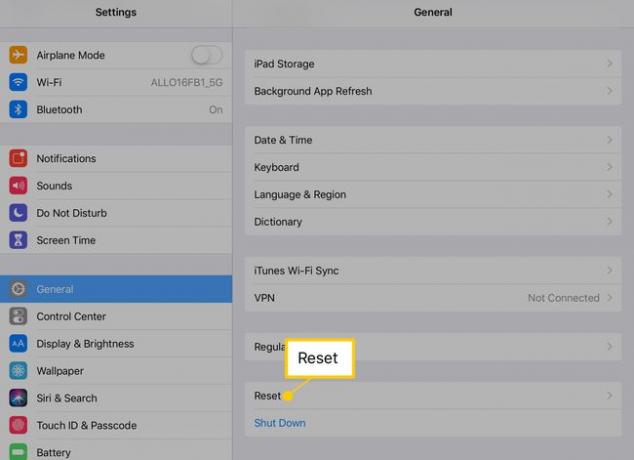
-
შეეხეთ ქსელის პარამეტრების გადატვირთვა.
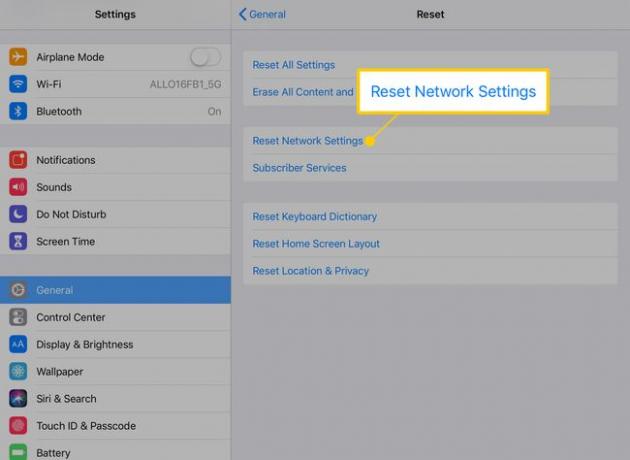
შედით Wi-Fi როუტერში iPad-ის ქსელის პარამეტრების გადატვირთვის შემდეგ.
ზოგიერთი ძველი და იაფი როუტერი ანელებს, რაც უფრო დიდხანს დარჩება ჩართული, განსაკუთრებით მაშინ, როდესაც როუტერი დაკავშირებულია რამდენიმე მოწყობილობასთან. თუ ეს ასეა, გადატვირთეთ როუტერი.
